如何清除word文档中的乱码?
Word技巧:如何清除word文档中的乱码?
问题:从网站复制过来的Word文档里面有很多乱码标记,有什么方法可以快速的去除?
解答:回答是肯定的,利用替换的方法可以实现快速的清除。
比如文档(下图1.2处)有一些带圈的乱码,有些甚至是方块,能看出段落表面上首行缩进了,但其实是依靠这些乱的代码标记撑在哪里的?这样会批量排版产生影响。那该如何去掉呢?
采用批量替换的方法就可以实现。
方法如下:首先复制一个单位的乱码,比如只复制一个小圈(下图3处)。
然后Ctrl+H组合键打开Word的替换窗口,将小圈粘贴到替换窗口。注意此时小圈无法完全显示,但可以如下图选中已判断确实有内容。(下图4处)
然后替换为空,空就是下面什么都不输入。如上图,然后单击全部替换(5处)。然后Word自动判断有33处进行替换。
确定后,完成乱码的替换工作。如果还有其他类型的乱码依次类推。替换后效果如下。段落首行无任何段落标记。
此技巧Excel2007以上版本支持相同的问题解决操作。
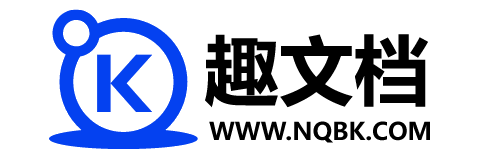





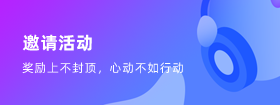




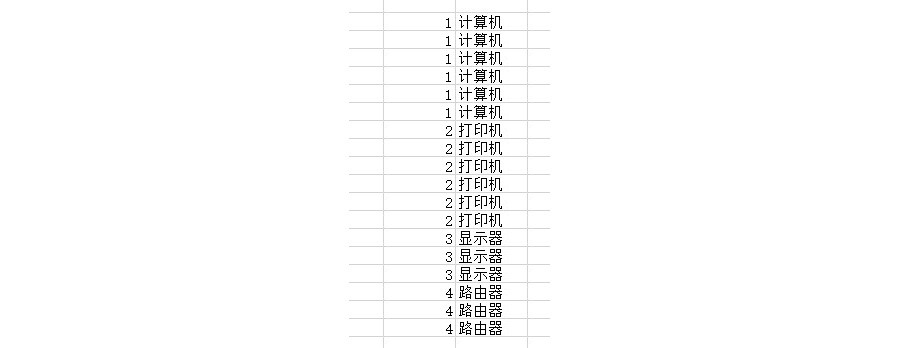
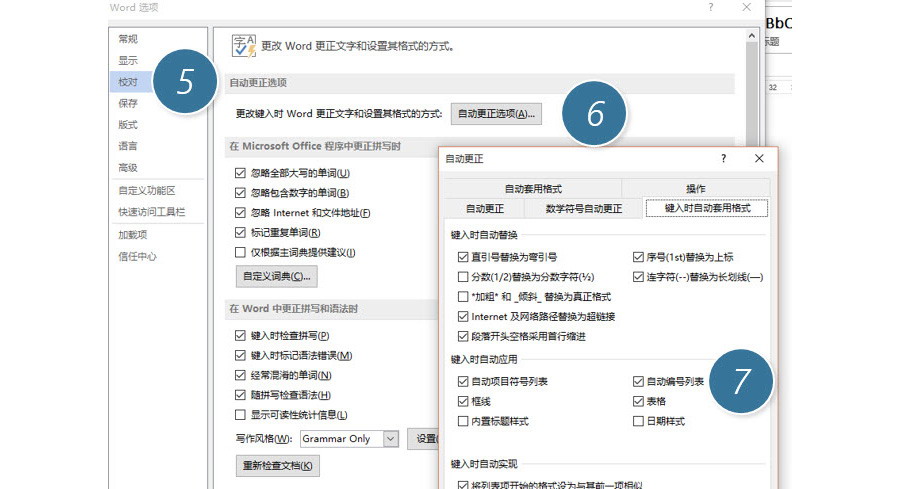
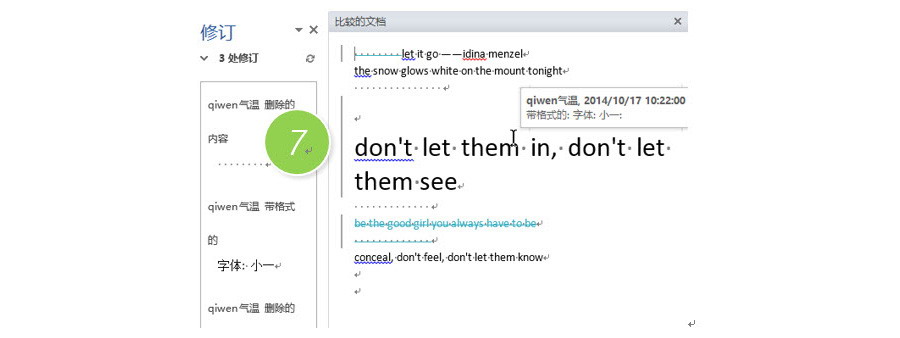

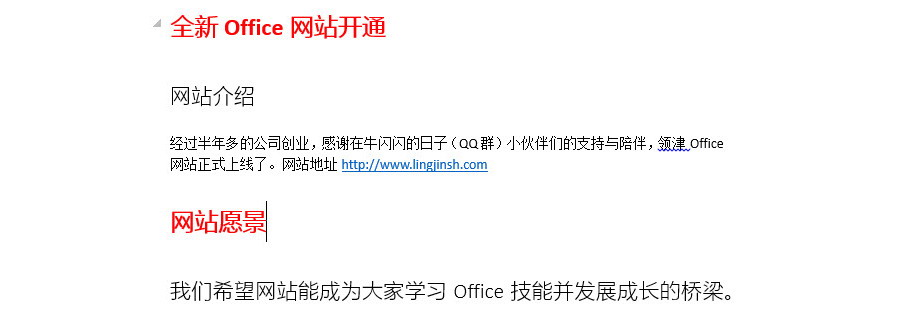



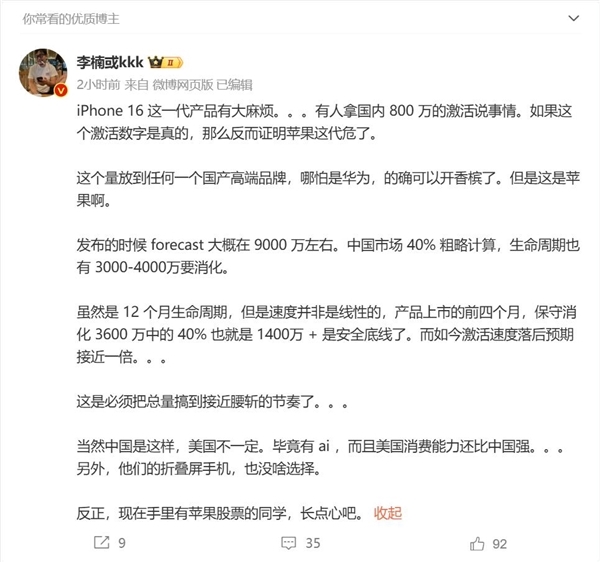

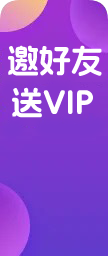







还没有评论呢,快来抢沙发~